Установка Linux на Кассу Ф
2023-02-24
Касса-Ф уже попадала ко мне в ремонт, но с другой проблемой. В этот раз ее принесли со словами - нам нужно переустановить Linux, т.к. чтото там случилось с правами пользователей и она перестала видеть сеть. На сайте Дримкас есть полноценная инструкция по переустановке. Ею я и пользовался, но в виду появившихся проблем во время перепрошивки - я написал свою инструкцию. Она не особо отличается от официальной, просто некоторые моменты расписаны более подробно.
Самым первым дело нужно сделать USB кабель для подключения кассы к компьютеру. Для этого нужен двухрядный разъем BLD2-2x5, у меня такого не оказалось, но был Разъем BLS2-06 - это однорядный, из него я сделал двухрядный. А USB-провод я отрезал от клавиатуры.

USB провод имеет четыре контакта +5Вольт, D+, D-, Gnd. Контакты нужно расположить соответствующим образом так, как на фотографии ниже.

Когда кабель готов, нужно переставить перемычку со штырьков X15 в X14 и подключить USB-кабель в штырьки X10. Переставленный джампер переведет кассу в загрузочный режим.

Теперь нужно установить драйвер NuVCOM и, после установки, подключить к кассе питание 12V, подключить к компьютеру и включить питание. Если драйвер установился нормально, то после подключения к компьютеру, в диспетчере устройств появится устройство NuVCOMDeviceClass.
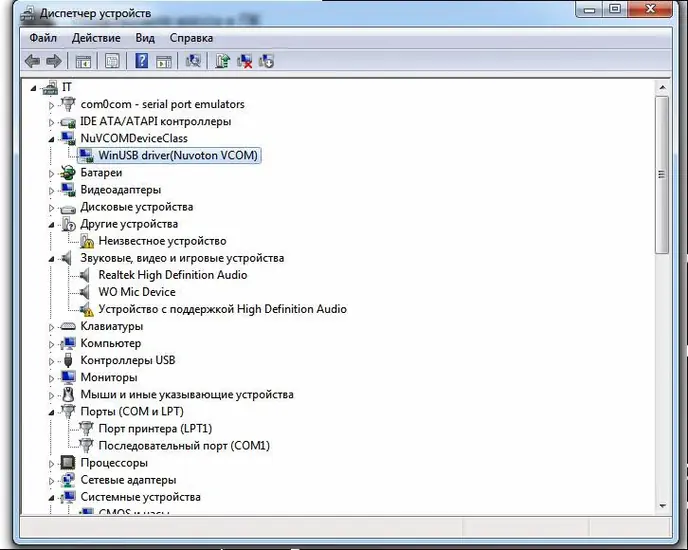
Дальше нужно распаковать программу для прошивки MyNu. Распаковывать нужно по пути C:\MyNuKF. Дальше нужно запустить файл MyNu.exe. После запуска автоматически произойдет подключение к кассе и автоматически начнется процесс прошивки. Прошивка занимает около двух минут. По окончанию прошивки появится сообщение "Successful write". На этом прошивка окончена.
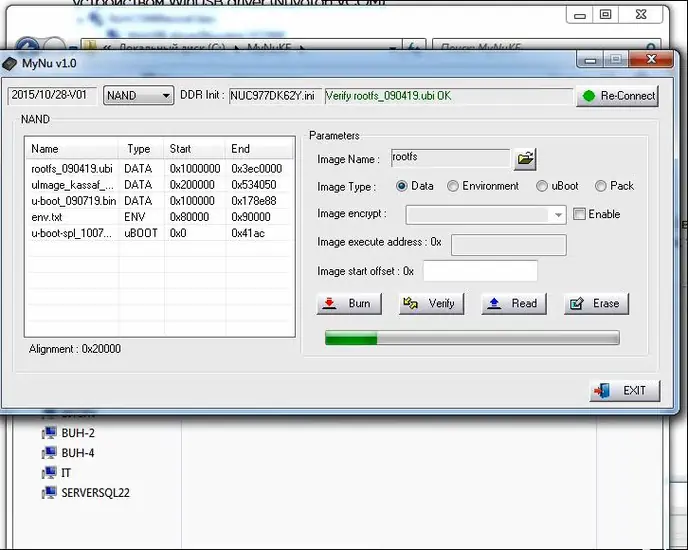
Теперь можно отключить питание и USB кабель и вернуть перемычку на место в штырьки X15. Теперь можно снова включить аппарат. Если попробовать включить кассу и подключить через тотже USB кабель к компьютеру, то касса определится как виртуальный COM-порт ELMO GMAS, но это нам не нужно.
Далее по инструкции нужно подключиться к Кассе-Ф по SSH через WinSCP. А для этого нужно знать IP-адрес кассы. В инструкции указано только, что MAC адрес платы после перепрошивки становится 00:00:00:12:34:50. Чтобы узнать адрес кассы, нужно зайти в настройки своего роутера, который раздает адреса, и найти устройство с этим MAC-адресом. Но после подключения кассы к сети - ничего не произошло, такого устройства в списке не было. Оказывается включать кассу, нужно с уже подключенным сетевым кабелем, тогда при загрузке, устройство получит IP-адрес.
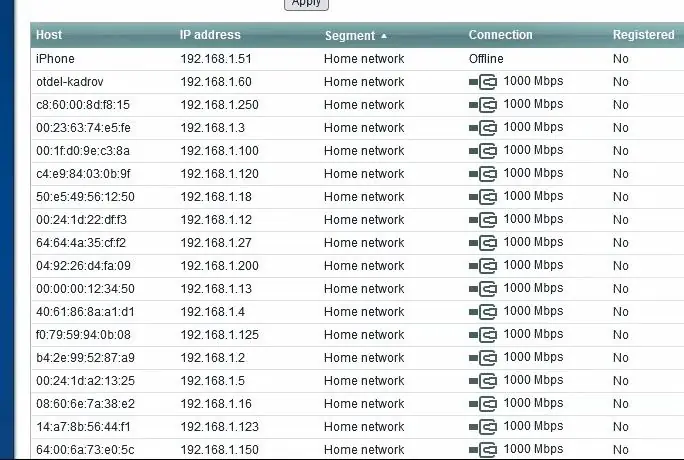
Теперь, зная IP-адрес, можно подключаться к кассе через WinSCP. Для подключения нажимем New Session, выбираем протокол SFTP, вводим IP, порт 22, логин root, пароль root.
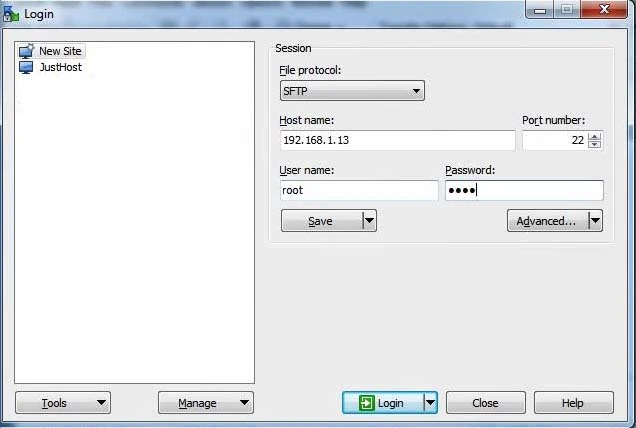
После успешного подключения, мы попадаем в папку root, нужно подняться на уровень выше в корень /, и скопировать туда архив dirPatch_2.30.0_V3+V4.tar. Теперь нужно в WinSCP открыть консоль и ввести команды - killall fiscat, killall punix, tar -xvf dirPatch_2.30.0_V3+V4.tar. Последней командой мы просто распаковываем ранее загруженный архив.
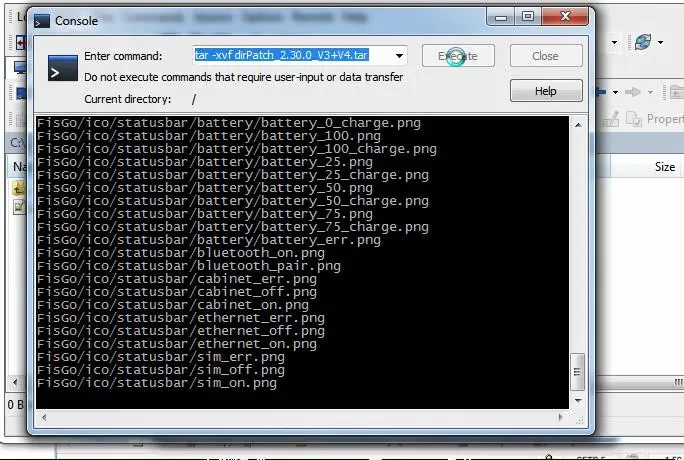
Когда распаковка завершится, можно закрыть окно консоли и перейти к смене стандартного mac-адреса.
Для этого, нужно перейти в каталог etc/network и открыть файл interfaces. В нем, после строки "iface eth0 inet dhcp" прописать новый адрес, например "hwaddress ether 9D:B5:3A:C3:36:D1". Новый адрес я сгенерировал онлайн генератором.
Теперь можно закрыть WinSCP и перезагрузить кассу.

Первое включение кассы после перепрошивки занимает много времени и может показаться что прошивка была выполнена не правильно, но немного терпения и касса-ф включится. На экране появится сообщение "ККТ не авторизована". Также распечатается ошибка модуля ФН.
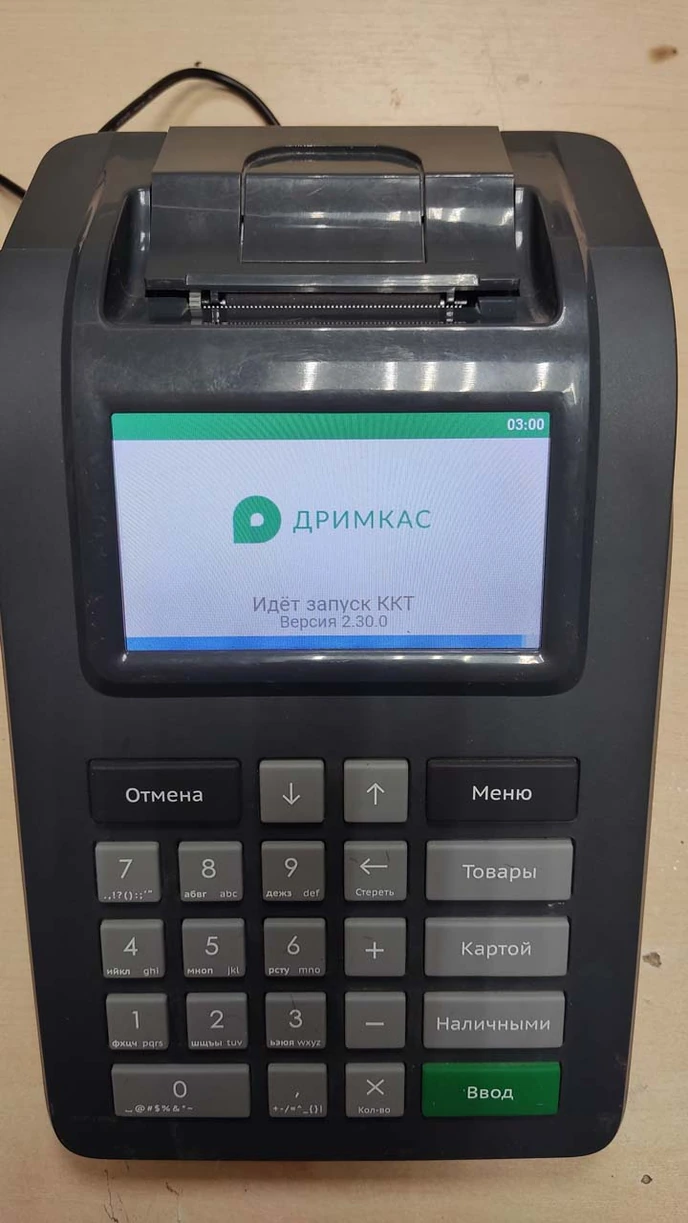

На этом прошивка окончена, для дальнейшей работы с кассой нужно ее авторизовать. Но это уже другая история и подробно об этой процедуре вы можете прочитать на сайте Дримкас.
Видеоверсия инструкции: